Personalizar el calendario en Outlook para Windows
Cambiar la vista
En el calendario, elija una de las siguientes vistas:
-
Día
-
Semana laboral
-
Semana
-
Mes
-
Vista programación
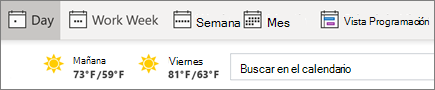
Volver a hoy
Siempre que explores el calendario, ahorrarás tiempo y selecciona hoy mismo para volver al día actual.
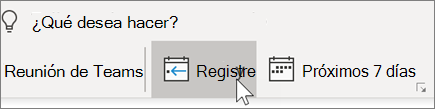
Superponer o mostrar calendarios en paralelo
-
Seleccione dos o más calendarios.
-
Seleccione la flecha de uno de los calendarios para superponer los dos (o más) calendarios.
-
Vuelva a seleccionar la flecha para hacerla en paralelo.
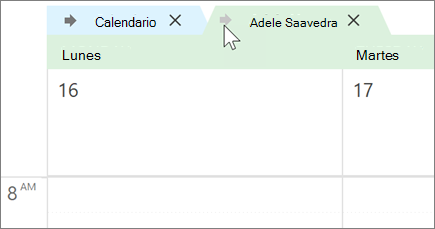
Clasificar los eventos
-
Seleccione una cita o una reunión.
-
Seleccione clasificar.
-
Seleccione un color.
O bien, elija todas las categorías para editar las categorías existentes o crear una nueva.
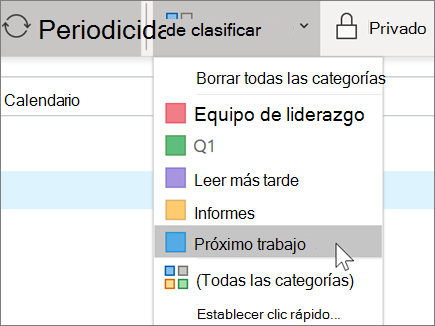
Nota: Las características y la información de esta guía se aplican a Outlook como disponibles a través de Microsoft 365.







